机械师PX7是一款超薄金属旗舰机型,搭载I9-8950HK+GTX1070显卡;对于这类旗舰机型,估计大家都会想着把里面可以升级的地方插满吧。
今天跟大家分享一下PX7升级步骤。
本文目录一、内部一览
二、升级内存
三、升级M.2固态
四、升级sata硬盘
一、内部一览
1、 首先拧掉底部所有的螺丝,然后直接取下后盖就好。

1、 拿掉后盖以后,可以看到整个电脑内部的接口,简单在图片中做了标识。
2、机械师PX7最大支持32G内存,最大支持三个硬盘;两个M.2硬盘位,支持PCI-e协议;一个sata3硬盘位,支持2.5英寸、7mm的机械硬盘或者固态硬盘。
二、升级内存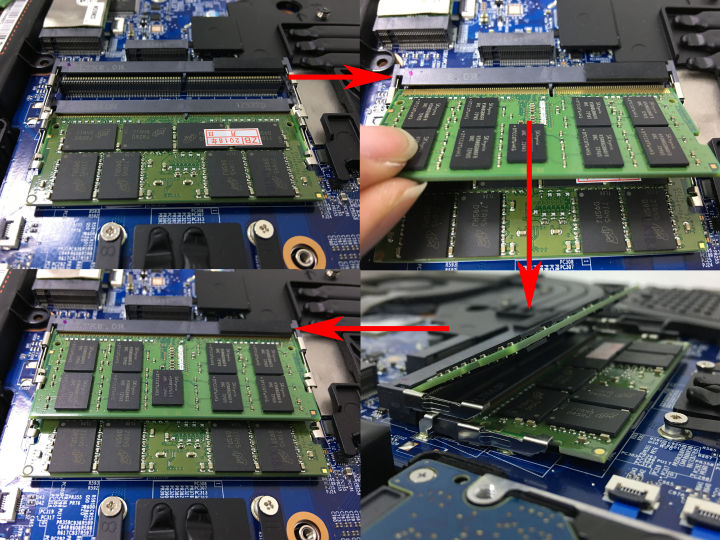
如上图所示
1、 将内存条上的缺口对其内存槽上凸起位置,保持内存条与主板在30°斜角插入。
2、 插入以后,直接单手指下压内存条,听到咔的一声,内存条就装好了。
三、升级M.2固态
如上图所示
1、 升级M.2固态其实跟内存条差不多的,不过内存条是卡扣固定,M.2固态是通过螺丝固定。
2、 首先把预留M.2硬盘位中固定固态的螺丝拧出来,然后对其接口直接把固态插进去,已久是保持固态与主板直接30°斜角。
3、 插好固态硬盘以后,把固态压下,然后用螺丝固定就OK啦。
特别注意:插固态的时候不需要用很大力,如果插不进去就是你固态拿反了,切记不要暴力插入。
四、升级sata硬盘
如上图所示
1、 升级sata硬盘相对步骤就多一点了,这里拿机械硬盘做示范,升级sata固态硬盘也是一样的操作。
2、 首先需要把硬盘支架拆出来,就一颗螺丝固定;然后把机械硬盘跟硬盘支架装在一起,通过侧面螺丝固定。
3、 然后我们撕掉固定硬盘接口的PP胶,将硬盘接口对齐插入接上,然后把透明PP胶粘到硬盘上面。
4、 最后放入硬盘到硬盘位,然后把硬盘支架用螺丝固定在电脑上面即可。
本篇PX7升级教程到此结束。


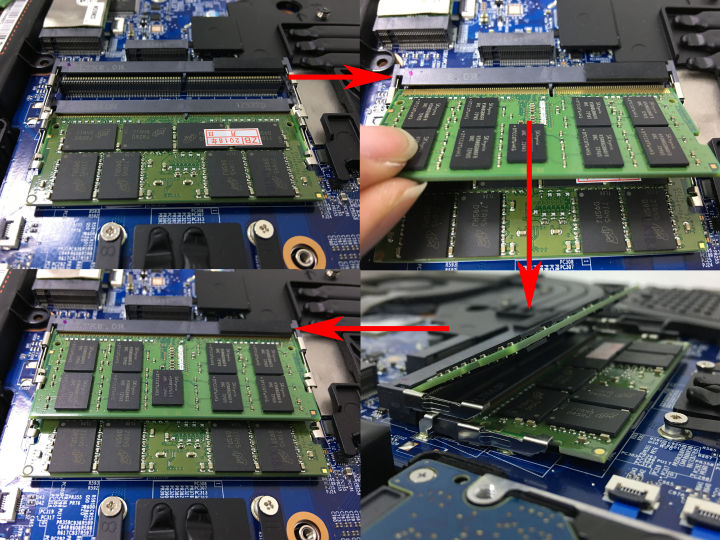


 是
是
 否
0人认为此回复有帮助
否
0人认为此回复有帮助